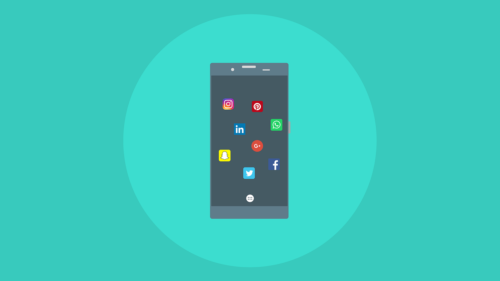ここでは、タイムライン表示からトピックを検索する方法を説明します。
「タイムラインにトピックを表示しましょう」をタップ
タイムラインにトピックを表示しましょうを選択します。選択するには、次に説明するように、ホーム表示に切り替える必要があります。
ホーム表示の切り替え
タイムラインの表示をホーム表示(おすすめ順)に設定する必要があります。手順は以下のとおりです。
タイムライン画面の上部の星マークを選択→最新ツイート表示の場合はホーム表示に切り替え
「タイムラインにトピックを表示しましょう」から「さらに表示」をタップ
「タイムラインにトピックを表示しましょう」から「さらに表示」を選択→検索フォームにキーワードを入力して検索→該当のトピックが表示される
目次
トピックのフォローの仕方

興味のあるカテゴリやテーマなどをトピックでフォローすれば、タイムラインや検索結果で関連するツイートを見ることができます。ここでは、トピックをフォローする方法を説明します。
トピックの確認方法
まず、どんなトピックをフォローしているかを確認する方法を説明します。様々な方法がありますが、タイムラインから捜査していくのが簡単です。手順は以下のとおりです。
タイムラインを開く→プロフィールアイコンを選択→設定一覧を表示→トピックを選択→トピックの一覧が表示される
フォローしているトピックは、トピック名の横にフォロー中のアイコンが表示されます。
トピックのフォロー解除の仕方
フォローしているトピックに興味がなくなった場合などは、トピックのフォローを簡単に解除できます。トピックのフォローを解除すると、トピックに関連するツイートの表示がされます。ろぴっくフォローの解除手順は以下のとおりです。
タイムラインを開く→プロフィールアイコンを選択→設定一覧を表示→トピックを選択→トピックの一覧が表示される→フォローを解除するトピックを探す→フォローを解除するトピックの横のフォロー中アイコンを選択→フォロー解除を選択→フォローするアイコンに変化したことを確認
他のユーザーがフォローしているトピックの確認方法
他のユーザーがフォローしているトピックを確認することができます。これにより、気になるテーマのインフルエンサーなどがどんなトピックをフォローしているかなどを知ることもできます。操作手順は以下のとおりです。
タイムラインや検索でトピックを確認したいユーザーのツイートを選択→ピックを確認したいユーザーのプロフィールを選択→画面右上のメニューアイコンを選択→トピックを表示を選択
他のユーザーに非表示にするには鍵アカウントに
トピックを他のユーザーに見られたくない場合は、トピックのみを非表示にできればよいのですが、残念ながらその機能は実装されておらず、アカウントを鍵アカウントに設定してツイート自体を非表示にするしかありません。手順は以下のとおりです。
Twitterのホーム画面を開く→プロフィールアイコンを選択→もう一度プロフィールを選択してメニューを表示させる→設定とプライバシーを選択→プライバシーと安全を選択→オーディエンスとタグ付けを選択→ツイートを非公開にするを選択
この設定を行うと、すべてのツイートが非公開となってしまうことに留意してください。
試合結果のネタバレ対策なども可能
トピックに関するツイートをTwitterが自動的に検索してタイムラインなどに表示してくれます。こうした自動検索収集・表示においては、必ずしも見たいと思っているツイートだけでなく、見たくないツイートも検索収集・表示されてしまいます。注目している試合結果がわかってしまうなど、いわゆるネタバレ状態を作り出してしまうこともあり得るのです。
ネタバレ状態を作り出したくない時は、設定変更で対応可能です。例えば、トピックの横に表示されている×アイコンを選択することで、興味なしに設定可能です。
トピックをアカウントに表示させないようにする方法